かんたんに静止画を撮影する (iオート/j発光禁止オート)
撮影モードi(オート)とj(発光禁止オート)を使うと、カメラまかせの簡単な操作で静止画撮影を楽しむことができます。iの場合は、必要に応じてフラッシュが発光します。フラッシュを光らせずに撮影したいときは、jで撮影してください。

-
カメラの電源をONにする
インフォ画面と表示パネルが点灯します。
電源スイッチ
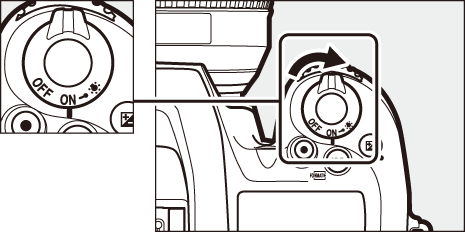
-
カメラ上面の撮影モードダイヤルロックボタンを押しながら、撮影モードダイヤルを回してiまたはjに合わせる
撮影モードダイヤル
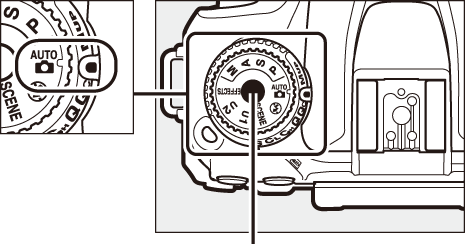
撮影モードダイヤルロックボタン
静止画の撮影方法には、ファインダーをのぞきながら撮影するファインダー撮影と、画像モニターを見ながら撮影するライブビュー撮影があります。ライブビュー撮影を開始する場合は、ライブビューセレクターをCに合わせてaボタンを押します。
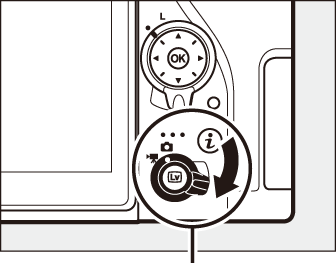
ライブビューセレクター
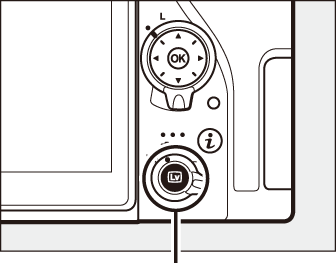
aボタン
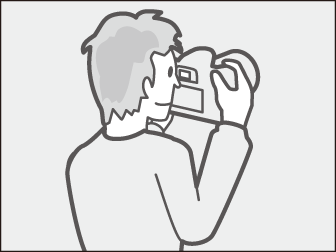
ファインダー撮影
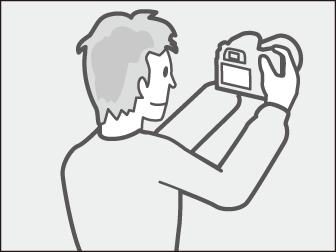
ライブビュー撮影
-
カメラを構える
ファインダー撮影
脇を軽く締め、右手でカメラのグリップを包み込むようにしっかりと持ち、左手でレンズを支えます。
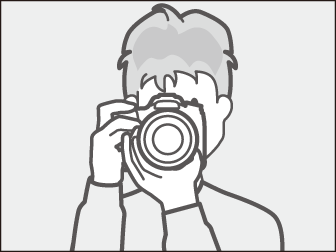

ライブビュー撮影
右手でカメラのグリップを包み込むようにしっかりと持ち、左手でレンズを支えます。
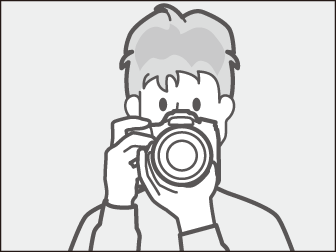
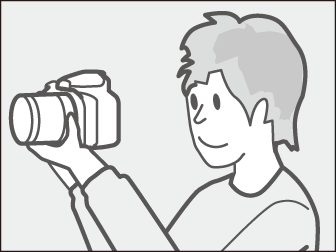
縦位置で撮影するときは
人物などを縦位置で撮影する場合は、カメラを縦位置に構えます。
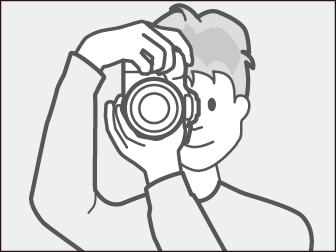
ファインダー撮影
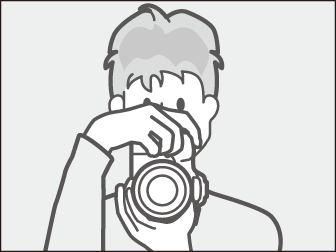
ライブビュー撮影
-
構図を決める
ファインダー撮影
ファインダーをのぞいて、構図を決めてください。
被写体をAFエリアフレーム内に配置します。
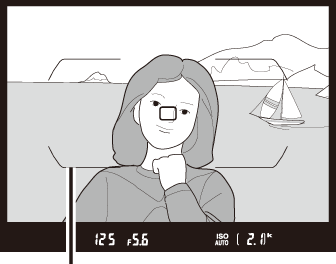
AFエリアフレーム
ライブビュー撮影
初期設定では、カメラが人物を認識した場合、認識した顔の位置にフォーカスポイントが表示されます(0ライブビュー時に設定する場合)。
カメラが人物を認識しなかった場合は、マルチセレクターでフォーカスポイントを動かして、ピントを合わせたい被写体に重ねます。
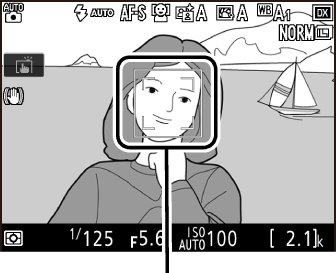
フォーカスポイント
ズームレンズの使い方
被写体を大きく写したいときはズームリングを望遠側(焦点距離目盛の大きい数値側)に、広い範囲を写したいときはズームリングを広角側(焦点距離目盛の小さい数値側)に回してください。
望遠側 広角側 
ズームリング
-
シャッターボタンを軽く押して(半押しして)、ピントを合わせる
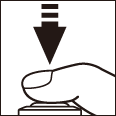
ファインダー撮影
ピントが合うと、ファインダー内のピント表示(●)が点灯します。
フォーカスポイント
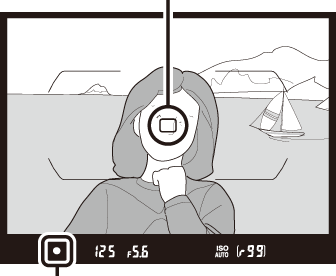
ピント表示
ファインダー内ピント表示 意味 I
(点灯)被写体にピントが合っています。 F
(点灯)目的の被写体よりも手前にピントが合っています。 H
(点灯)目的の被写体よりも後方にピントが合っています。 F H
(点滅)オートフォーカスでのピント合わせができません(「オートフォーカスの苦手な被写体について」をご覧ください)。 ピントが合った位置には、フォーカスポイントが表示されます。
暗い場所などでシャッターボタンを半押しすると、AF補助光が光ることがあります。
ライブビュー撮影
ピントが合うと、フォーカスポイントが緑色で点灯します。フォーカスポイントは、オートフォーカス作動中は緑色で点滅し、ピントが合わないと赤色で点滅します。
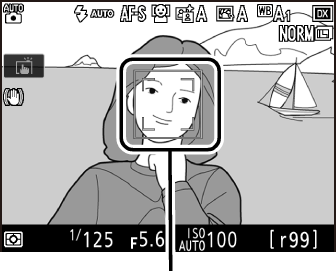
フォーカスポイント
-
シャッターボタンを半押ししたまま、さらに深く押し込んで(全押しして)撮影する
SDカードアクセスランプが点灯している間は、画像を記録しています。SDカードやバッテリーを取り出さないでください。
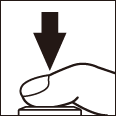
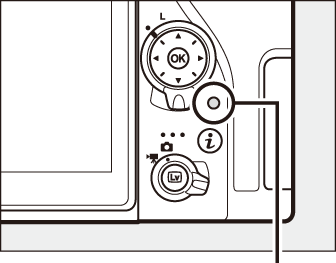
SDカードアクセスランプ
ライブビューを終了する場合は、aボタンを押してください。
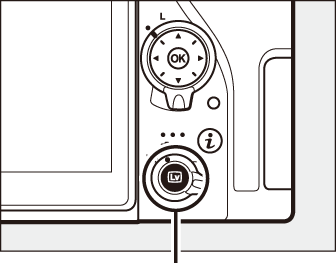
aボタン
ファインダー撮影時の半押しタイマーについて
このカメラには、バッテリーの消耗を抑えるための「半押しタイマー」という機能があります。半押しタイマーは、シャッターボタンを半押しするとオンになり、何も操作が行われないまま約6秒経過すると、オフになります。半押しタイマーがオフになると、表示パネルの一部の表示とファインダー内の全ての表示が消灯します。もう一度シャッターボタンを半押しすると、半押しタイマーがオンになり、元の状態に戻ります。半押しタイマーの作動時間は、カスタムメニューc2[半押しタイマー]で変更できます。
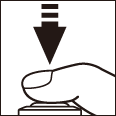


半押しタイマーオン

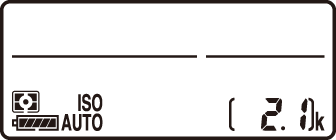

半押しタイマーオフ
内蔵フラッシュについて
撮影モードiでは、被写体が暗い場合や逆光の場合に、シャッターボタンを半押しすると自動的に内蔵フラッシュが上がります。
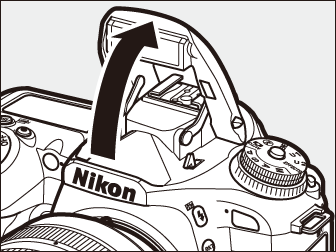
ファインダー内表示または画像モニターにN(レディーライト)が点灯しているときは、シャッターボタンを全押しすると、内蔵フラッシュが発光します。内蔵フラッシュが上がっている状態でNが点灯していないときは、フラッシュが充電中のため、撮影できません。
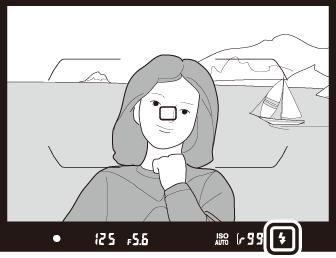
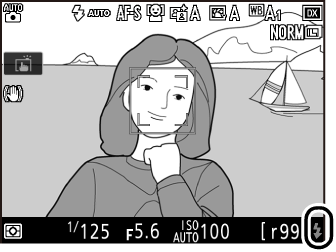
内蔵フラッシュを収納するときは、カチッと音がするまで手で軽く押し下げます。バッテリーの消耗を防ぐため、使用しないときは常に収納してください。
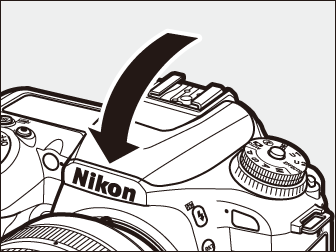
ライブビュー撮影のヒント
表示の切り替えについて
Rボタンを押すたびに、次のように画面の表示が切り替わります。
| 情報表示 | 情報表示なし |
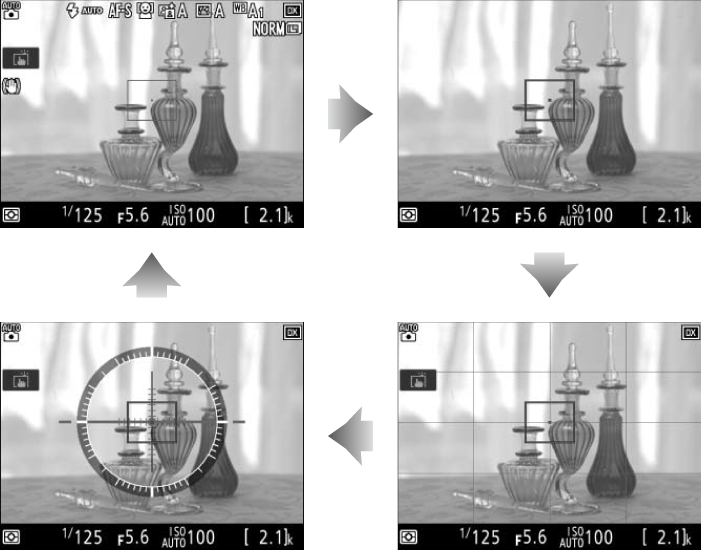
| 水準器表示 | 格子線表示 |
ライブビュー撮影時の拡大表示
ライブビュー撮影時にX(T)ボタンを押すと、フォーカスポイントを中心にして拡大表示できます(最大約17倍)。
X(T)ボタンを押すごとに拡大率が上がり、W(Z)ボタンを押すごとに拡大率が下がります。
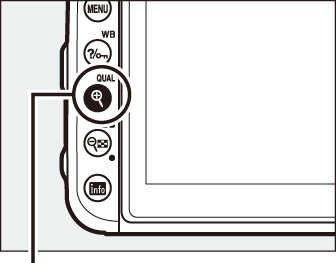
X(T)ボタン
拡大表示中は、画面の右下に構図のどの部分を拡大しているかを表すナビゲーションウィンドウ(グレーの枠)が表示されます。
拡大表示中は、マルチセレクターを操作すると、見たい部分に移動できます。

ナビゲーションウィンドウ
ライブビューの残り時間のカウントダウンについて
- ライブビューが自動的に終了する30秒前から、画像モニターの左上に残り時間のカウントダウンを表示します。
- カスタムメニューc4[モニターのパワーオフ時間]の設定により終了する場合は、終了30秒前から黒字で表示し、終了5秒前から赤字で表示します。[モニターのパワーオフ時間]の[ライブビュー表示]を[制限なし]に設定している場合も、カメラ内部の温度上昇などによりライブビューが終了する場合があります。
- カメラ内部の温度上昇により終了する場合は、終了30秒前から赤字で表示します。撮影条件によっては、ライブビューの開始後すぐにカウントダウンが始まることがあります。
ライブビュー時のモニターのパワーオフ時間について
ライブビュー時に何も操作が行われないまま約10分経過すると、画像モニターが自動的に消灯します。カスタムメニューc4[モニターのパワーオフ時間]の[ライブビュー表示]で、消灯するまでの時間を設定できます。
ライブビュー撮影の露出について
ファインダー撮影とライブビュー撮影では、シーンによって露出が異なる場合があります。
ライブビュー撮影時のご注意
- ライブビュー撮影時は、画像モニターの表示に次のような現象が発生することがありますが、実際に記録される画像に影響はありません。
- 動きのある被写体が歪んで表示される
- 電車や自動車など、高速で画面を横切る被写体が歪んで表示される
- カメラを左右に動かした場合、画面全体が歪んで見える
- ジャギー、偽色、モアレ、輝点が発生する
- 周囲でスピードライトやフラッシュなどが発光されたり、イルミネーションなどの点滅する光源がある場合、画面の一部が明るくなったり、明るい横帯が発生する
- 動きのある被写体が歪んで表示される
- 蛍光灯、水銀灯、ナトリウム灯などの照明下で、ライブビュー撮影時に画面にちらつきや横縞が生じる「フリッカー現象」は、動画撮影メニューの[フリッカー低減]で低減できますが、設定しているシャッタースピードによっては、撮影した静止画に記録されることがあります。
- 適正露出や画像に影響を与える接眼部からの逆入射光を防ぐため、撮影前に付属のアイピースキャップを取り付けることをおすすめします(0ファインダーから顔を離して撮影するときは)。
- ライブビュー撮影時は、太陽など強い光源にカメラを向けないでください。内部の部品が破損するおそれがあります。
ライブビュー撮影を長時間行うと、カメラのグリップ部分や画像モニター側のカメラボディーが熱くなることがありますが故障ではありません。
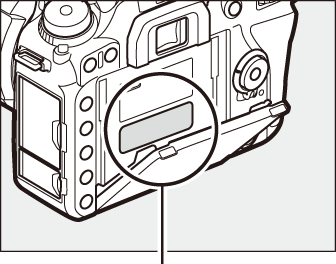
特にこの部分が熱くなりますのでご注意ください。
